รหัส 43 สามารถเกิดขึ้นได้กับ Microsoft Windows เวอร์ชันปัจจุบันทั้งหมด และป้องกันไม่ให้คุณใช้อุปกรณ์หลายชนิด รวมถึงการ์ดกราฟิกและฮาร์ดไดรฟ์ภายนอก รหัส 43 มักเป็นสาเหตุเบื้องหลังข้อความแสดงข้อผิดพลาด Windows หยุดอุปกรณ์นี้
ในบทความนี้ เราจะดูว่าเหตุใดรหัส 43 จึงเกิดขึ้น และวิธีแก้ไขหากเกิดขึ้นกับคุณ เราได้แสดงรายการการแก้ไขเพื่อความสะดวกและมีแนวโน้มว่าจะแก้ไขปัญหาได้ ดังนั้นให้ลองแก้ไขตามลำดับ
อะไรทำให้เกิดรหัส 43 ใน Windows
มีสาเหตุหลายประการสำหรับรหัส 43 อาจหมายความว่าอุปกรณ์ของคุณมีปัญหาด้านฮาร์ดแวร์หรือข้อผิดพลาดของไดรเวอร์หรือซอฟต์แวร์ทำให้ Windows ไม่รู้จักอุปกรณ์ดังกล่าว
รหัส 43 สามารถเกิดขึ้นได้กับอุปกรณ์ฮาร์ดแวร์ใดๆ ที่มองเห็นได้ใน Device Manager แม้ว่าโดยทั่วไปจะเกิดขึ้นกับการ์ดแสดงผลและอุปกรณ์ USB (เช่น อุปกรณ์ต่อพ่วงและฮาร์ดไดรฟ์ภายนอก)
จะตรวจสอบรหัส 43 ได้อย่างไร
หากคุณได้รับข้อความ “Windows หยุดอุปกรณ์นี้เนื่องจากมีรายงานปัญหา” สิ่งแรกที่คุณจะต้องทำคือตรวจสอบให้แน่ใจว่าเป็นรหัส 43 ที่ทำให้เกิดปัญหากับอุปกรณ์ของคุณ
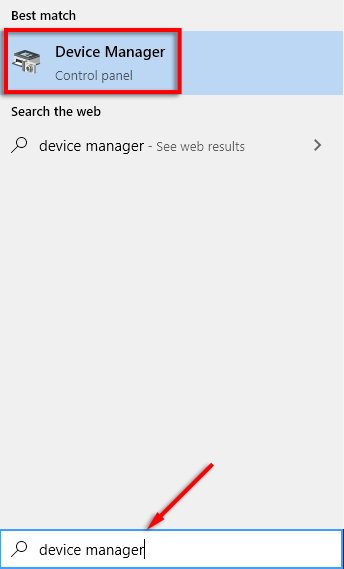
หมายเหตุ: ตัวจัดการอุปกรณ์อาจไฮไลต์อุปกรณ์ที่ทำให้เกิดข้อผิดพลาดด้วยเครื่องหมายอัศเจรีย์ หากไม่เป็นเช่นนั้น เป็นไปได้มากว่าอยู่ภายใต้ Display Adapters หรือ Universal Serial Bus controllers
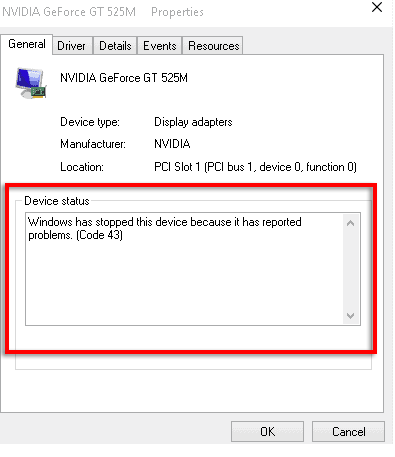
หากรหัส 43 มีข้อผิดพลาด ให้ดำเนินการแก้ไขต่อไปนี้ หากเป็นข้อผิดพลาดอื่น ลองอ่านบทความการแก้ไขปัญหาอื่นๆ
วิธีการแก้ไขรหัส 43
ลองปฏิบัติตามรายการแก้ไขตามลำดับด้านล่างนี้ เราเริ่มต้นด้วยโซลูชันที่ได้ผลบ่อยที่สุดก่อนจะเข้าสู่การแก้ไขที่ไม่ค่อยพบบ่อย.
รีสตาร์ทคอมพิวเตอร์ของคุณ
ขั้นตอนแรกที่มีข้อผิดพลาดคือการรีสตาร์ทคอมพิวเตอร์
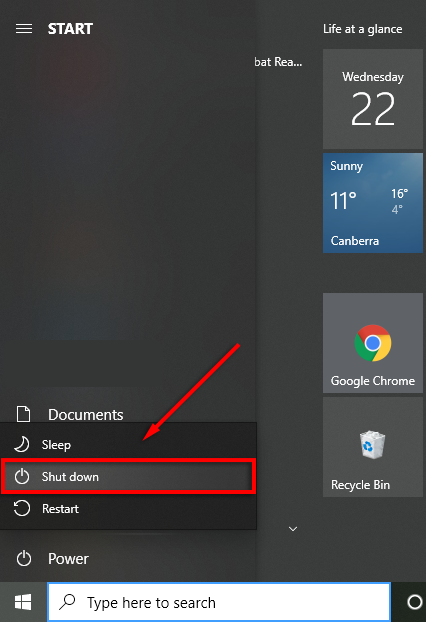
ผู้ใช้หลายรายรายงานว่าการปิดคอมพิวเตอร์ของคุณช่วยแก้ไขปัญหานี้แทนที่จะรีสตาร์ท
ตรวจสอบว่าอุปกรณ์มีข้อผิดพลาดหรือไม่
ลองเชื่อมต่ออุปกรณ์ของคุณกับคอมพิวเตอร์เครื่องที่สองหากทำได้ หากอุปกรณ์ใช้งานได้ คุณจะรู้ว่าเป็นปัญหากับคอมพิวเตอร์เครื่องเดิม และคุณสามารถแยกแยะข้อบกพร่องของฮาร์ดแวร์ได้ ซึ่งหมายความว่าเป็นไปได้มากว่าเป็นปัญหาซอฟต์แวร์ หากอุปกรณ์ใช้งานไม่ได้ คุณอาจมีข้อผิดพลาดด้านฮาร์ดแวร์อยู่ในมือ
นอกจากนี้ ให้ตรวจสอบด้วยว่าสายเคเบิลอื่นแก้ไขปัญหาได้หรือไม่ (หากใช้ได้กับอุปกรณ์ของคุณ) บางครั้งสายเคเบิลอาจเสียหายและทำให้ Windows ไม่สามารถจดจำหรือโต้ตอบกับอุปกรณ์ได้
คุณควรลองเชื่อมต่อผ่านพอร์ตอื่นเพื่อตรวจสอบว่าเป็นพอร์ตที่ผิดปกติหรือไม่ ตัวอย่างเช่น อุปกรณ์ USB บางตัวอาจต้องใช้พอร์ตจ่ายไฟ ดังนั้นตรวจสอบให้แน่ใจว่าไม่เป็นเช่นนั้น หาก พอร์ต USB ผิดปกติ ของคุณ คุณอาจสามารถแก้ไขได้
ดีดอุปกรณ์ของคุณบนคอมพิวเตอร์เครื่องอื่นอย่างเหมาะสม
หากข้อผิดพลาดเกิดขึ้นกับอุปกรณ์ เช่น ฮาร์ดไดรฟ์ภายนอก ให้ลองเชื่อมต่อและดีดออกบนคอมพิวเตอร์เครื่องที่สองอย่างถูกต้อง คุณต้องมีคอมพิวเตอร์เครื่องที่สองเพื่อดำเนินการขั้นตอนนี้
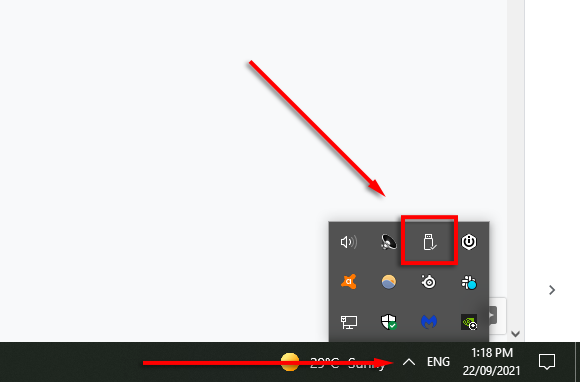
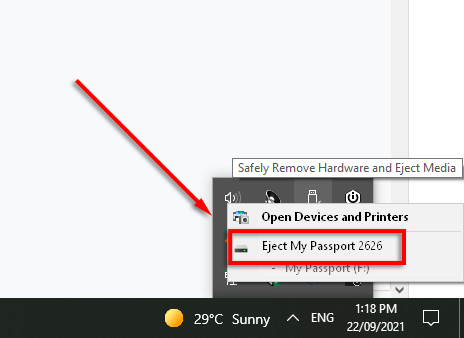
การคืนค่าระบบ
บางครั้งไดรเวอร์ใหม่หรือการเปลี่ยนแปลงการตั้งค่าบางอย่างอาจทำให้เกิดข้อผิดพลาดรหัส 43 ลองย้อนกลับการตั้งค่าเหล่านี้ด้วยตนเอง หากคุณไม่แน่ใจเกี่ยวกับการเปลี่ยนแปลง ให้ลองทำการคืนค่าระบบ.
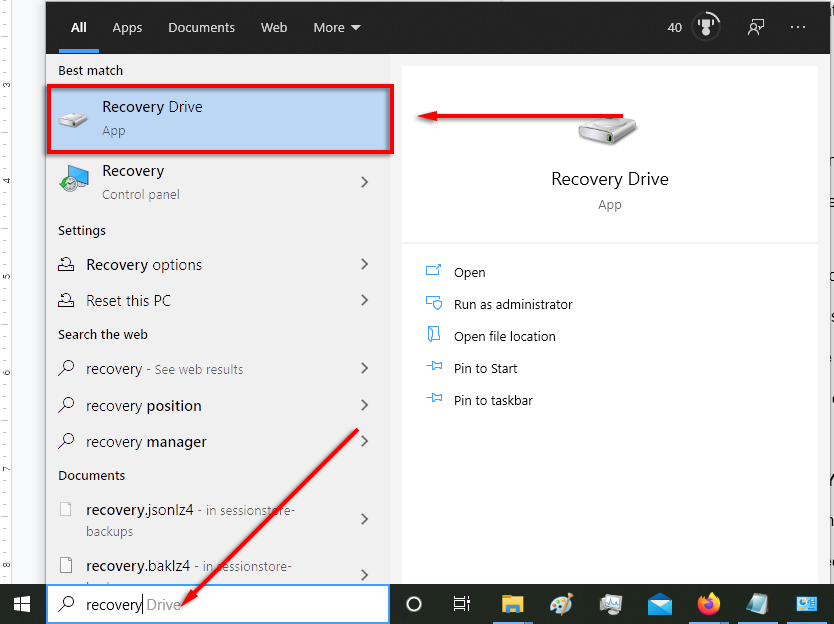
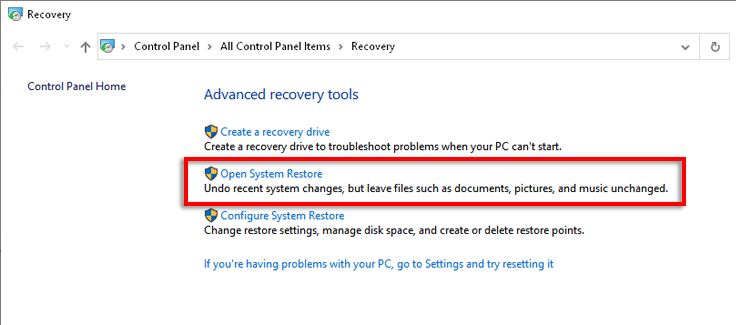
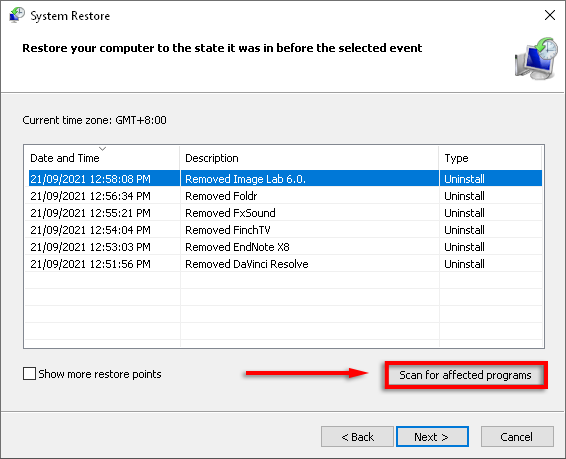
หมายเหตุ: คุณต้องมี เปิดการป้องกันระบบแล้ว จึงจะสามารถเข้าถึงจุดคืนค่าระบบได้
ปิดการใช้งานและเปิดใช้งานอุปกรณ์ของคุณอีกครั้ง
การเปิดใช้งานอุปกรณ์ของคุณอีกครั้งสามารถรีเฟรชได้เพียงพอที่จะแก้ไขปัญหารหัส 43
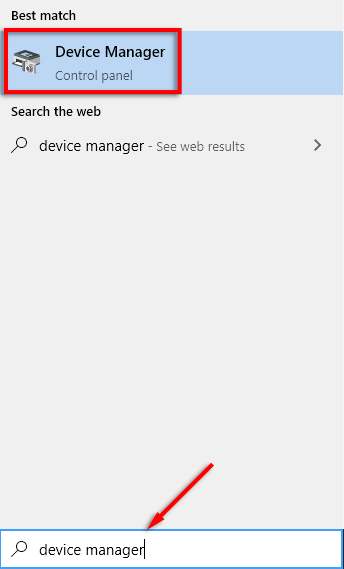
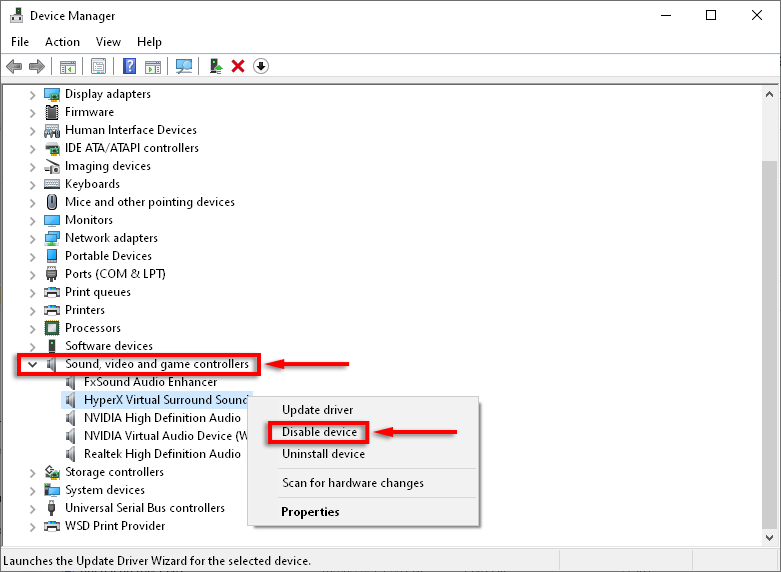
อัปเดต ติดตั้งใหม่ หรือย้อนกลับไดรเวอร์อุปกรณ์
หากการปิดใช้งานและเปิดใช้งานใหม่ไม่ได้ผล ถึงเวลาตรวจสอบและ อัพเดตไดรเวอร์
หากต้องการอัปเดตไดรเวอร์ของคุณ:
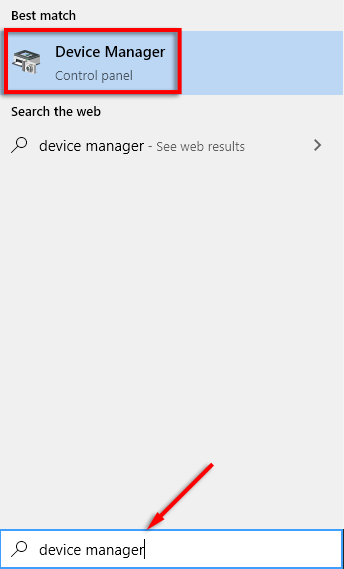
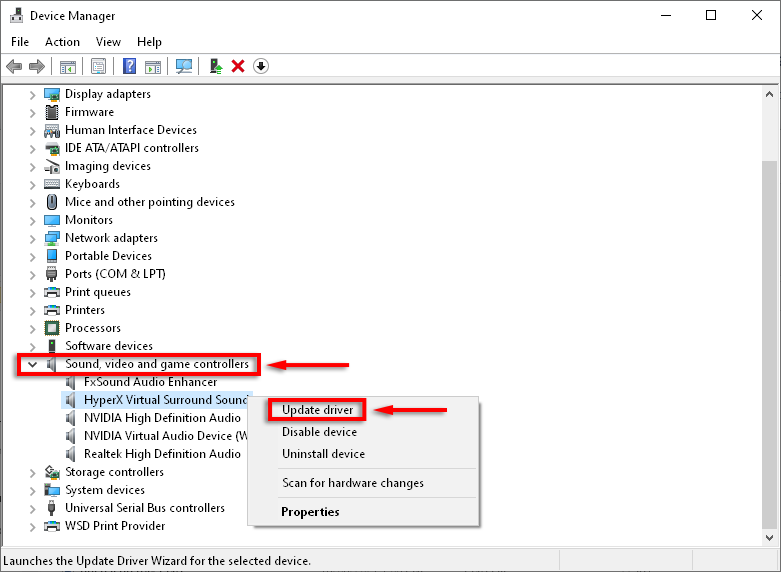
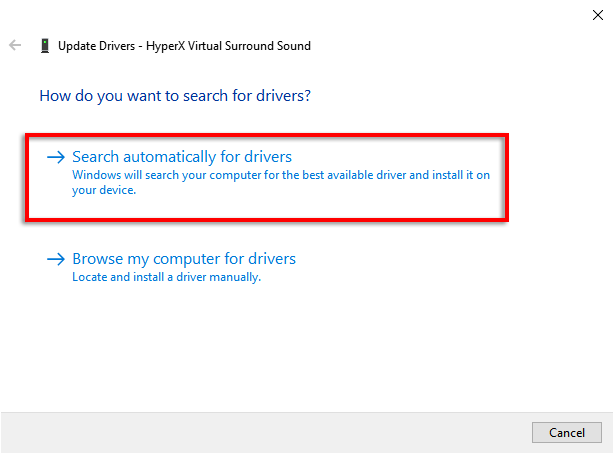
หากไม่ได้ผล คุณสามารถ ย้อนกลับไดรเวอร์ เป็นเวอร์ชันก่อนหน้าและดูว่าจะช่วยแก้ปัญหาได้หรือไม่
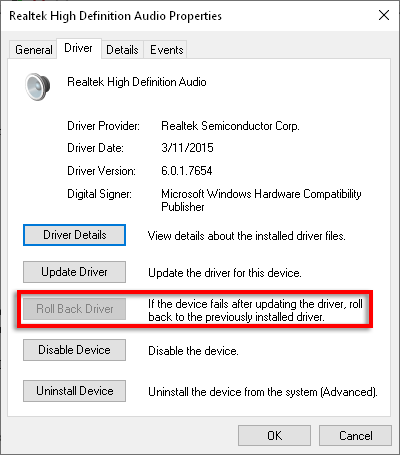
หมายเหตุ : อาจไม่มีตัวเลือกนี้ ในกรณีนี้คุณอาจต้องถอนการติดตั้งและติดตั้งไดรเวอร์ใหม่ด้วยตนเอง
อัปเดต Windows
หากต้องการตรวจสอบว่าพีซีของคุณทันสมัยหรือไม่ ให้ทำตามขั้นตอนเหล่านี้:

การจัดการพลังงาน
ผู้ใช้บางรายรายงานว่าคุณลักษณะประหยัดพลังงานของแล็ปท็อปของตนเป็นสาเหตุของข้อผิดพลาดรหัส 43 หากต้องการดูว่าเป็นกรณีนี้หรือไม่ ให้ลองปิดการใช้งานในการตั้งค่าแล็ปท็อปของคุณดังนี้
สำหรับอุปกรณ์ USB:
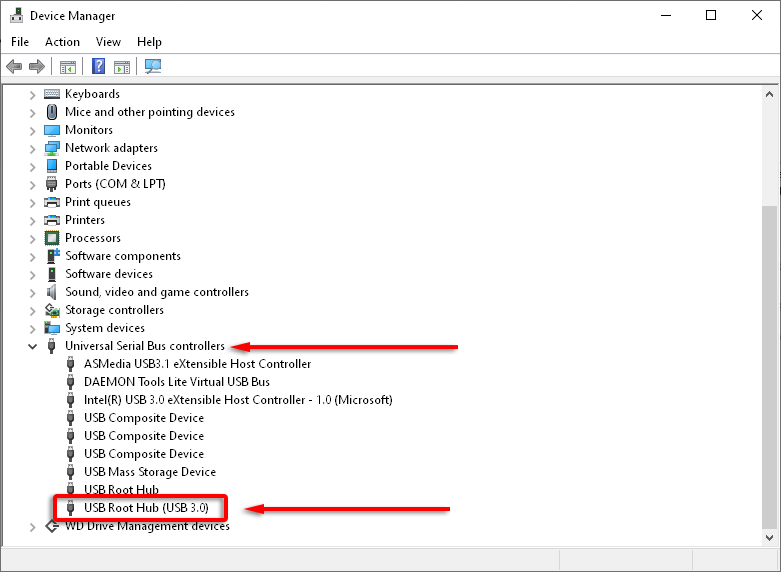
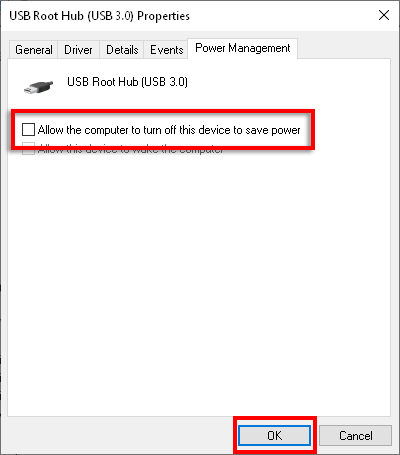
สำหรับโหมดประหยัดพลังงานทั่วไป:
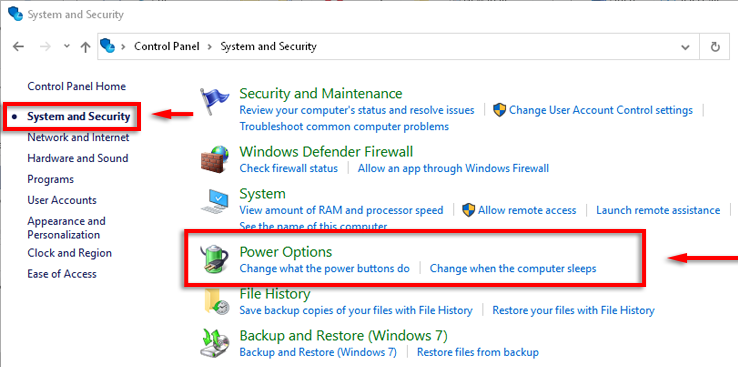
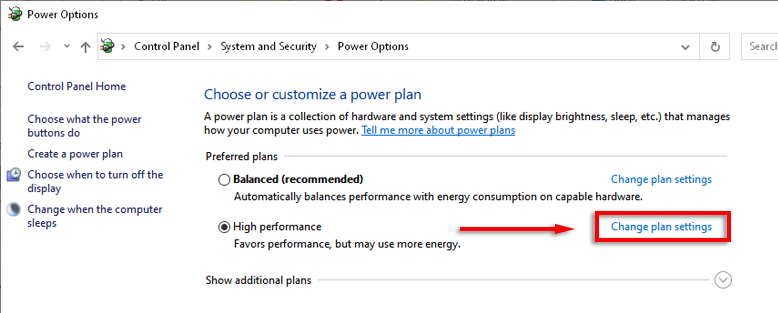
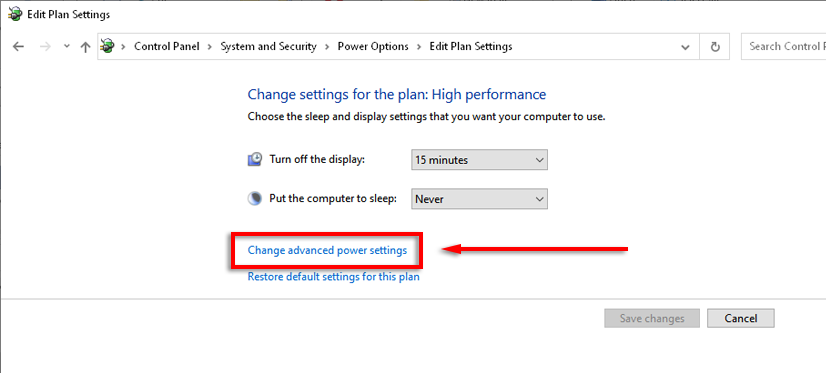
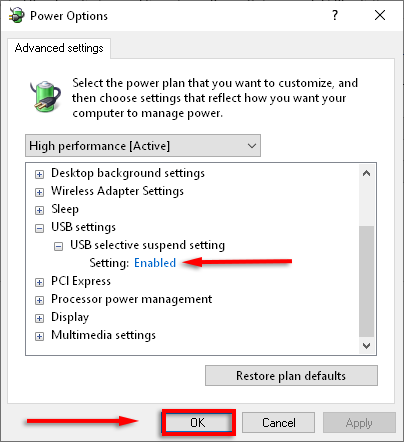
อัพเดตไบออส
สุดท้ายและสาเหตุที่เป็นไปได้น้อยที่สุดก็คือ BIOS BIOS ที่ล้าสมัยอาจทำให้เกิดรหัสข้อผิดพลาด 43 ของคุณได้ อย่างไรก็ตาม ไม่น่าเป็นไปได้ และการอัพเดต BIOS ของคุณก็มีความเสี่ยง ขั้นแรก ตรวจสอบว่าคุณมี BIOS เวอร์ชันล่าสุดหรือไม่ จากนั้นตัดสินใจว่าคุณต้องการอัปเดตหรือไม่
กลับไปทำงาน
หากคุณทำตามขั้นตอนเหล่านี้ทั้งหมดแล้ว อุปกรณ์ของคุณควรจะกลับมาใช้งานได้อีกครั้ง ถ้าไม่เช่นนั้น คุณอาจกำลังเผชิญกับข้อผิดพลาดของฮาร์ดแวร์ และคุณอาจต้องพิจารณาเปลี่ยนอุปกรณ์ของคุณ หวังว่ามันยังอยู่ภายใต้การรับประกัน!
แจ้งให้เราทราบด้านล่างหากการแก้ไขใดๆ ของเราได้ผลสำหรับคุณ
.